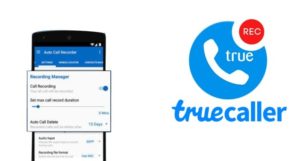 Truecaller तो सबके स्मार्टफोन में है। Truecaller में कॉल रिकार्ड करने का फीचर जोड़ दिया गया है। खुश हो जाइए क्योंकि आपको जिसका इंतजार था, उसे जोड़ दिया गया है। लेकिन अभी फटाफट आधी जानकारी पढ़कर सेटिंग करने मत जाइए। हम आपको बेहतर ढंग से बता देते हैं ताकि आसानी से इस फीचर के साथ जुड़ सकें। यदि आपको सही ढंग से कॉल रिकार्ड करने की जानकारी चाहिए तो थोड़ा इत्मीनान से जानकारी पढ़ लिजिए।
Truecaller तो सबके स्मार्टफोन में है। Truecaller में कॉल रिकार्ड करने का फीचर जोड़ दिया गया है। खुश हो जाइए क्योंकि आपको जिसका इंतजार था, उसे जोड़ दिया गया है। लेकिन अभी फटाफट आधी जानकारी पढ़कर सेटिंग करने मत जाइए। हम आपको बेहतर ढंग से बता देते हैं ताकि आसानी से इस फीचर के साथ जुड़ सकें। यदि आपको सही ढंग से कॉल रिकार्ड करने की जानकारी चाहिए तो थोड़ा इत्मीनान से जानकारी पढ़ लिजिए।
वैसे तो हर फोन में कॉल रिकार्ड करने का ऑप्शन दिया होता है। फिर भी नहीं दिया है या आप चाहते हैं कि Truecaller के जरिए रिकार्ड करना तो फिर चलिए जान लिजिए। कॉलर आई़डी ऐप Truecaller ने हाल ही में इन-ऐप कॉल रिकार्डिंग फीचर एंड्रॉइड यूजर्स के लिए जोड़े हैं। इस फीचर को फिलहाल यूजर्स के लिए रोल आउट किया गया है। हालांकि, यह फीचर केवल Truecaller के प्रीमियम यूजर्स के लिए उपलब्ध है। इसके लिए आपको 449 रुपये एक साल के लिए देने पड़ेंगे। यदि मुफ्त में मजा लेना चाहते हैं तो फिर जानिए क्या करना होगा। वैसे इस फीचर को फ्री में आप 14 दिनों के लिए ट्रायल बेसिस पर इस्तेमाल कर सकते हैं।
True Talks: Creating Great Consumer Experiences on Mobile https://t.co/f99TL8UJ8i pic.twitter.com/MGaJRhuJFn
— Truecaller (@Truecaller) October 19, 2018
फ्री में किजिए कॉल रिकार्ड
- सबसे पहले Truecaller ऐप का लेटेस्ट अपडेट वर्जन 9.13.7 इंस्टॉल करें।
- इसके बाद आप अपने लॉग-इन आईडी से लॉग-इन करें।
- ट्रू-कॉलर के होम स्क्रीन पर जाएं और लेफ्ट साइड हैमबर्गर मैन्यू पर टैप करें। इसके बाद आपको वहां कॉल रिकार्डिंग का फीचर दिखाई देगा, उस पर टैप कर के ऑन करें।
- अब यदि आप प्रीमियम यूजर नहीं हैं तो हैमबर्गर ऑप्शन पर टैप करते ही आपको स्टार्ट ट्रायल का विकल्प दिखाई देगा।
- इसके बाद आपको टर्म ऑफ यूसेज और रिकार्डिंग के परमिशन को सेलेक्ट करें।
- इसके बाद आप इसे अपने इंटरनल स्टोरेज में रिकार्ड किए हुए कॉल्स को रख सकते हैं।
- इसके बाद आपको अगले स्क्रीन पर व्यू रिकार्डिंग सेटिंग्स पर टैप करना होगा। इसके लिए आपको ऑटो या मैनुअल मोड्स में से किसी एक को सेलेक्ट करना होगा।
- जब आप ऑटो मोड सेलेक्ट करते हैं तो कोई भी कॉल अपने आप रिकार्ड करना शुरू हो जाएगा।
- रिकार्ड किए हुए कॉल्स को आप फाइल मैनेजर में देख सकते हैं। इसके 14 दिन बाद आपको आगे की रिकार्डिंग के लिए पे करने पड़ सकते हैं।